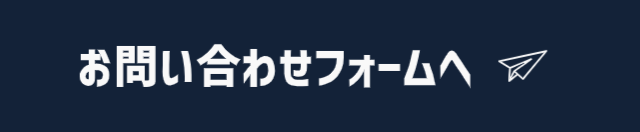デモサイトを使ってみる

洗練された最新技術で組み立て自由なマッチングパッケージ
デモサイトを閲覧するには、ユーザー名とパスワードが必要です
series2
(matchingsitesystem)
SITEMILLIONAIRE【New Version】
ビルトインCMS・コンテンツ無制限作成
デモサイトご利用案内
デモサイト利用の流れ
1,【デモサイト利用規約に同意する】
- デモサイトを利用いただくには、デモサイト利用規約に同意が必要です
- 使用にあたっての注意事項です。必ずご確認ください
- 個人情報の取扱いについては、こちらの個人情報保護方針をご確認ください
2,【デモサイト閲覧用自動ID/パスワード発行】無料
見て触って体験してみよう
※デモサイトにはベーシック認証をかけています。デモサイトを閲覧するには、上記「デモサイトID/パスワード発行フォーム」よりご請求ください。パスワードは、フォーム入力送信後の画面にて即時発行されます
3,【デモサイトを使ってみる】
- ※ユーザー名・パスワードを発行された方は、上記タブをクリックしてベーシック認証を解除し、デモサイトを閲覧してください
- ※パスワードは変更される場合がございます。ログインできない場合は、お問い合わせフォームからご連絡いただくか、ID/パスワード発行フォームより再度ご請求ください

4,【デモサイト管理画面へログイン】
管理画面ログイン用メールアドレス「demo@much.com」
管理画面ログイン用パスワード「4141」
管理者ログイン画面に、上記メールアドレスとパスワードを入力し、管理者管理画面へログインしてください
デモサイト用簡単マニュアル
店舗操作
店舗操作について詳しくは、2,登録店ご利用手引・掲載メリットをご覧ください

開示請求してみる
閲覧ボックス→対象案件詳細→情報開示手続きを行う→依頼者情報を見る

除外申請する
課金状況の確認→対象案件の詳細→課金の除外を申請する→除外申請の理由入力→確認する→除外を申請する

会員専用コンテンツページ・ダウンロードページへアクセスする
会員(メルマガ登録/マッチングシステム購入者/サイト売買会員)のみアクセス可能。管理画面ログイン後サイドバナーの「ページタブ」からアクセスしてください
運営者操作【検索】
検索機能について詳しくは、サイト運営者管理画面の操作の手引き(1)をご覧ください

依頼を検索して詳細を確認する
検索→依頼検索→項目入力→検索する→対象店舗「詳細」
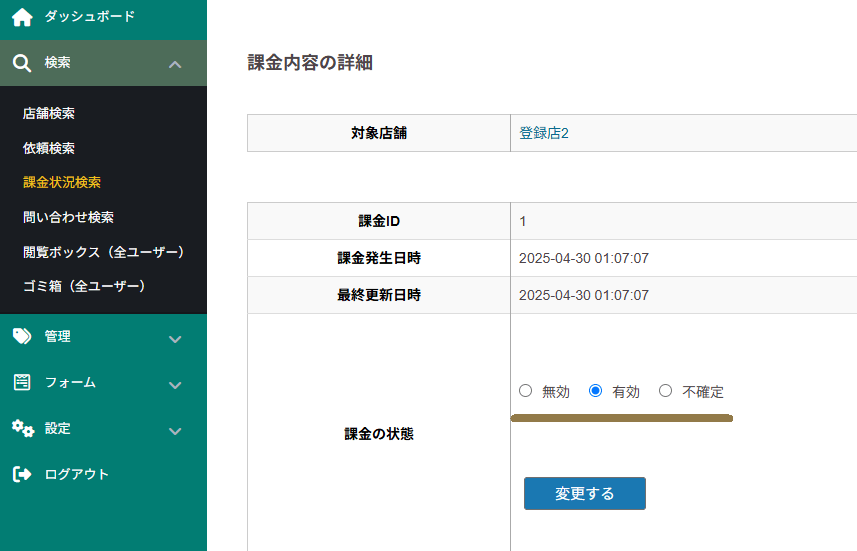
課金状況検索から課金の状態を変更する
検索→課金状況検索→項目入力→検索する→対象店舗「詳細」→課金の状態 (無効/有効/不確定から選択)→変更する

届いた除外申請を処理する
ダッシュボード(または、課金状況検索一覧から検索)→対象案件の詳細→審査(承認/拒否選択)コメント入力→変更する

店舗画面へログインし登録内容を変更する
検索→店舗検索→対象店舗ログイン→登録情報の変更→編集内容を確認→この内容で編集する
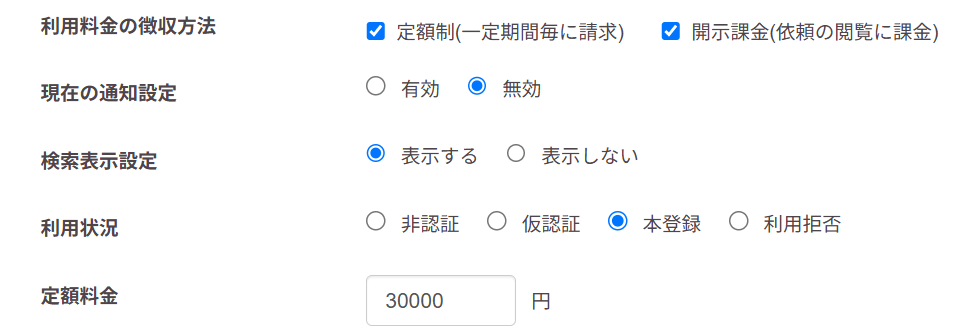
登録店の設定を個別に変更する
検索→店舗検索→対象店舗操作欄のペンアイコン→店舗情報-利用状況を本登録へ変更→編集内容を確認→この内容で編集する

登録通知が届いた店舗を認証する
検索→店舗検索→対象店舗操作欄のペンアイコン→店舗情報の変更→編集内容を確認→この内容で編集する

運営者による依頼の停止
検索→依頼検索→対象店舗の「詳細」→依頼停止→依頼停止

対応処理を変更する(未対応/対応済み選択)
検索→閲覧ボックス→対象店舗「詳細」→対応状況(未対応/対応済み選択)→変更する

登録店へメールを複数まとめてを送る
検索→店舗検索→対象店舗にチェック(複数可)→メール送信→入力内容確認→この内容で送信する

登録店へメールを個別に送る
検索→店舗検索→操作(対象店舗目のアイコン)→メールアドレス(メーラーを起動)→アプリ選択→メール送信

管理者メモを登録する
検索→店舗検索→操作(対象店舗目のアイコン)→管理者メモ(非公開)→変更する
運営者操作【管理】
検索機能について詳しくは、サイト運営者管理画面の操作の手引き(2)をご覧ください

コンテンツを作成する(お役立ち情報)
管理→お役立ち情報→登録→登録内容を確認→登録する

サイドバナーを登録する
管理→サイドイメージ管理→確認する→登録する

トップバナーを登録する
管理→トップイメージ管理→確認する→登録する

制限をかけたコンテンツページを作成する(ページの管理)
管理→ページの管理→登録→権限(店舗を選択)→自動リンク(テキストリンクor画像リンクを選択)→確認する→登録する
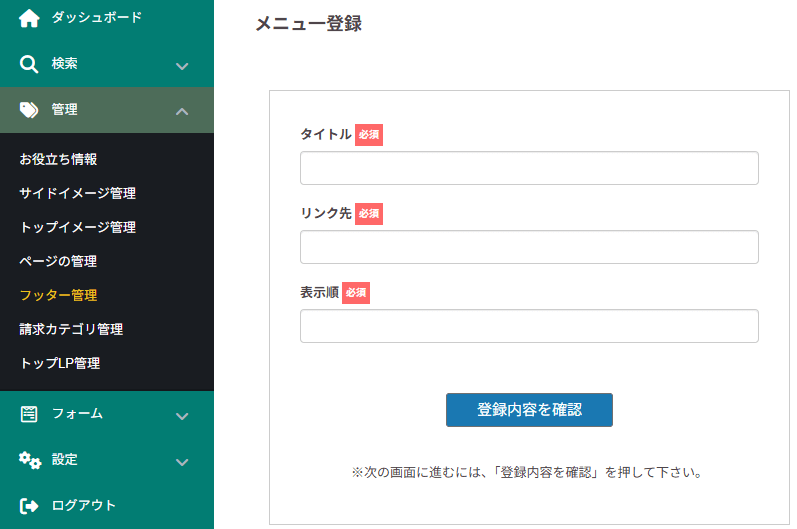
フッタータイトルを登録する
管理→フッター管理→メニュー登録→登録内容を確認→この内容で登録する

カテゴリーを登録する
管理→請求カテゴリー管理→登録→カテゴリー名選択→登録内容を確認→登録

カテゴリー別に金額を設定する
管理→請求カテゴリー管理→登録→カテゴリー名選択(上から2段目選択)→開示課金入力→登録内容を確認→登録
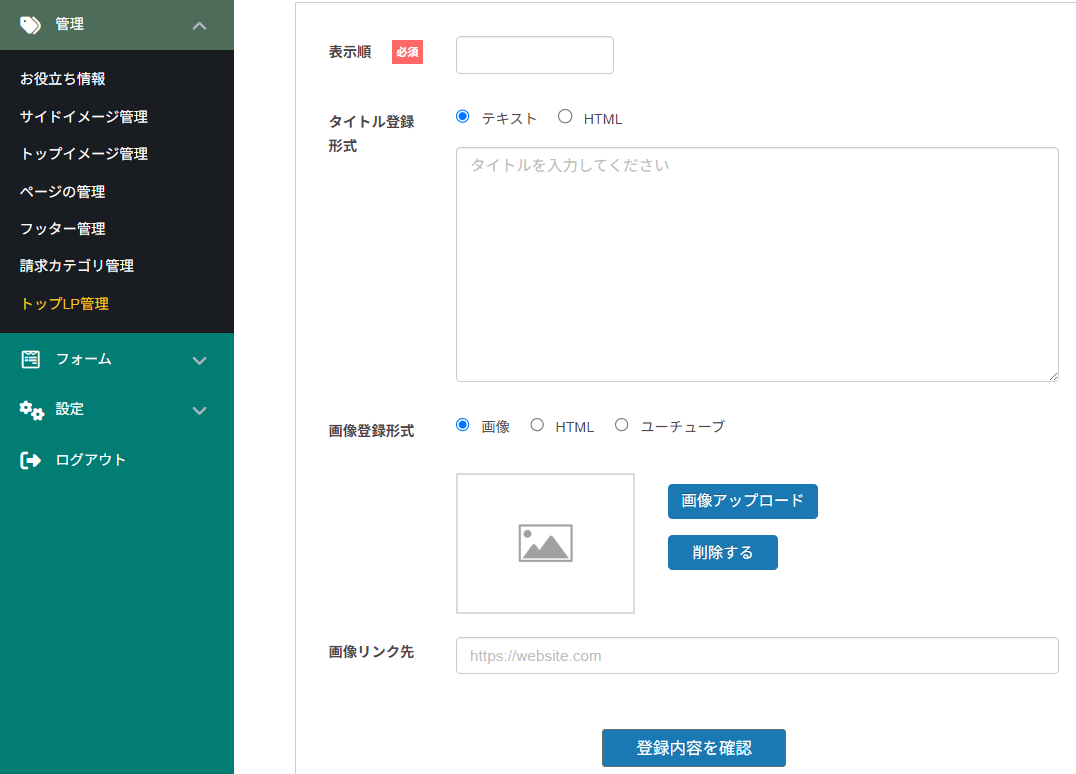
トップページを作成する(ランディングページ作成)
管理→トップLP管理→登録→登録内容を確認→登録
運営者操作【フォーム】
フォーム機能について詳しくは、サイト運営者管理画面の操作の手引き(3)をご覧ください

請求フォーム1を登録する
フォーム→一括料請求フォーム1→編集内容を確認→この内容で編集する

請求フォーム2を登録する
フォーム→一括料請求フォーム2→編集内容を確認→この内容で編集する

店舗登録フォームのタイトルを変更する
フォーム→店舗の登録フォーム→編集内容を確認→この内容で編集する
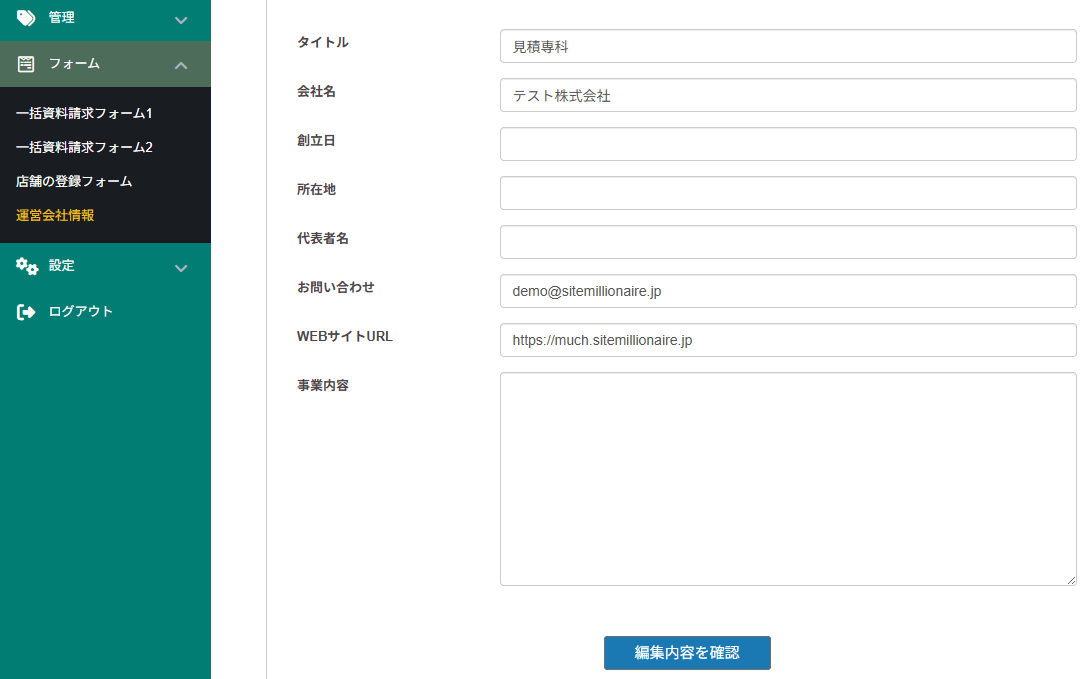
運営会社情報を登録する
フォーム→運営会社情報→編集内容を確認→この内容で編集する
運営者操作【設定】
設定機能について詳しくは、サイト運営者管理画面の操作の手引き(4)をご覧ください
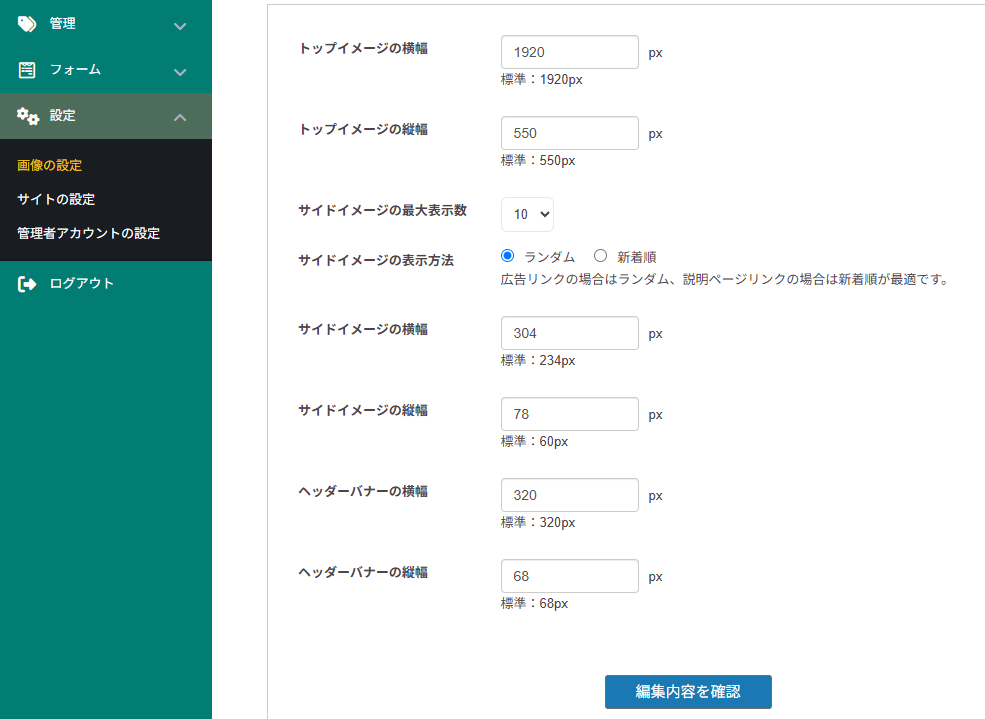
画像サイズを設定する
設定→画像の設定→編集内容を確認→この内容で編集する

サイトの基本情報を設定する
設定→サイトの設定→編集内容を確認→この内容で編集する

ロゴやヘッダーバナーを登録する
設定→サイトの設定→画像アップロード→編集内容を確認→この内容で編集する

お問い合わせタイトルを変更する
設定→サイトの設定→編集内容を確認→この内容で編集する
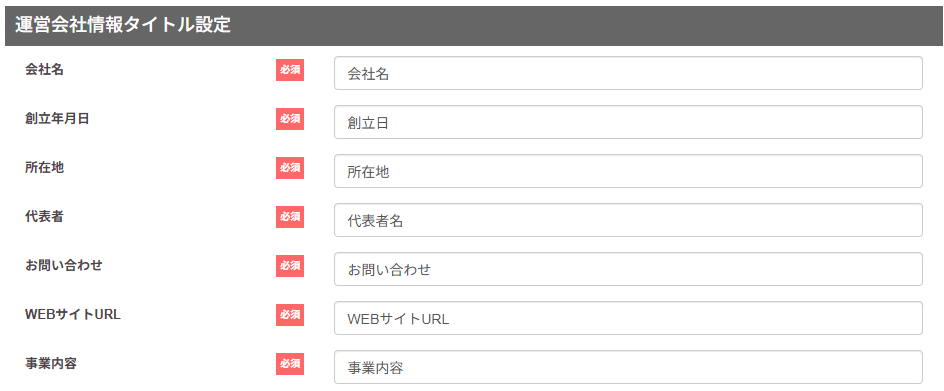
運営会社情報のタイトルを変更する
設定→サイトの設定→編集内容を確認→この内容で編集する

依頼・資料請求通知設定を変更する
設定→サイトの設定→編集内容を確認→この内容で編集する

利用料・課金方法を変更する
設定→サイトの設定→編集内容を確認→この内容で編集する

開示制限を設定する(開示限度)
設定→サイトの設定→編集内容を確認→この内容で編集する
よくある質問
- デモサイトを利用するのに料金はかかりますか?
- 無料でご利用いただけます。デモサイト閲覧用ID/パスワード発行フォームからIDとパスワードを発行しご利用ください
- デモサイト利用規約とは何ですか?
- ご利用にあたっての注意事項です。デモサイト利用規約を必ずご確認ください
- デモサイトを実際に操作・編集できますか?
- はい、可能です。デモサイトの機能制限はおこなっておりませんので、ご購入頂くパッケージと同等の機能をお試しいただけます。ただし管理者アカウントの変更は固く禁じております
- 運営管理者用ログインフォームはどこですか?
- 登録店も管理者も同じログインフォームからログインします。実際にデモサイトにてユーザー登録(店舗登録)も可能です
- デモサイトを閲覧しましたが一部修正が必要です。修正頂く事は可能ですか?
- はい。可能です。できる限りお客様が始めるマッチングサイトに併せて、システムを構築して納品するため、期間限定で「マッチングサイト初期設定サービス」を無料で提供しております。詳しくは「3つのウェブ構築初期設定サ―ビス」をご覧ください(※各キャンペンは、予告なく変更または終了する場合がございます)
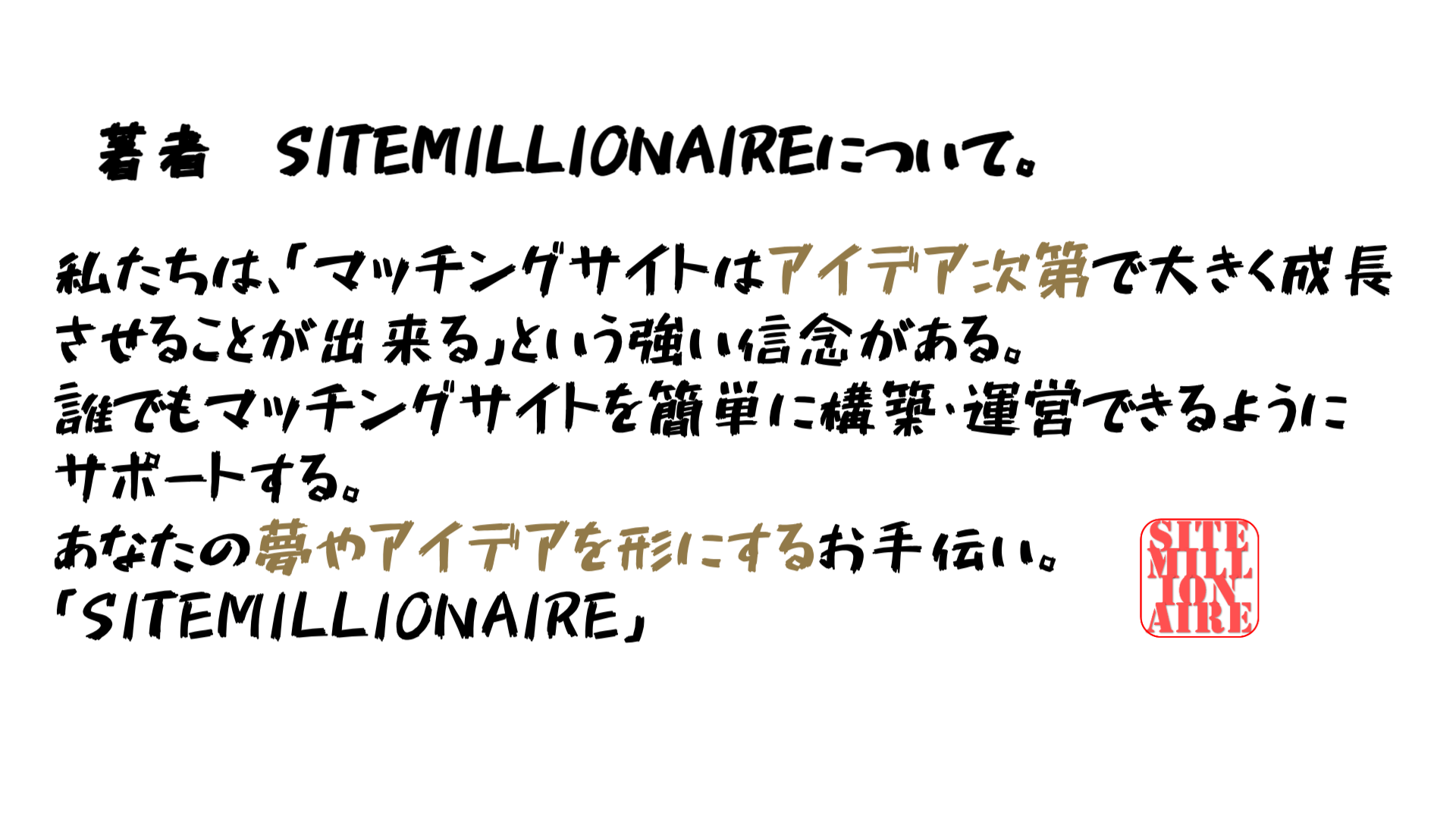
お役に立てましたら\シェアしていただけると嬉しいです/

会社情報
社名:SITEMILLIONAIRE
代表:小山誉実
サイト名:マッチングサイトの構築・運営なら「SITEMILLIONAIRE」
URL:https://sitemillionaire.jp
メール:much@sitemillionaire.jp
catchphrase:©貴方の夢やアイデアを形にする「SITEMILLIONAIRE」
概要:マッチングサイト制作・販売・サポートおよび
マッチングサイト売買プラットフォーム提供
代表:小山誉実
サイト名:マッチングサイトの構築・運営なら「SITEMILLIONAIRE」
URL:https://sitemillionaire.jp
メール:much@sitemillionaire.jp
catchphrase:©貴方の夢やアイデアを形にする「SITEMILLIONAIRE」
概要:マッチングサイト制作・販売・サポートおよび
マッチングサイト売買プラットフォーム提供